La possibilité d'éliminer efficacement les dominantes de couleur dans vos images ou de les ajouter intentionnellement est cruciale pour la retouche photo. Le filtre « White Neutralizer » dans Color Efex Pro 4 vous offre un outil puissant pour faire exactement cela. En quelques clics, vous pouvez intervenir artistiquement et ajuster vos images selon vos désirs. Ce guide vous accompagne étape par étape dans l'utilisation du White Neutralizer et montre comment optimiser votre image.
Principales conclusions
- Le filtre « White Neutralizer » aide à éliminer ou ajouter efficacement des dominantes de couleur.
- Vous pouvez définir précisément quelles couleurs doivent être neutralisées.
- En utilisant la pipette, vous pouvez extraire et ajuster des couleurs précises de l'image.
Guide étape par étape
1. Application du filtre
Démarrez Color Efex Pro 4 et ouvrez l'image que vous souhaitez retoucher. Pour appliquer le filtre « White Neutralizer », naviguez dans les filtres et sélectionnez-le. Vous remarquerez immédiatement un changement dans votre image.

2. Curseur pour la dominante de couleur
Dans la zone de filtre, vous trouverez un curseur pour supprimer la dominante de couleur totale. Si vous réglez ce curseur à 100 %, toute dominante bleue indésirable de votre image sera éliminée. Assurez-vous de bien surveiller les changements afin de ne pas compromettre la qualité de votre image.
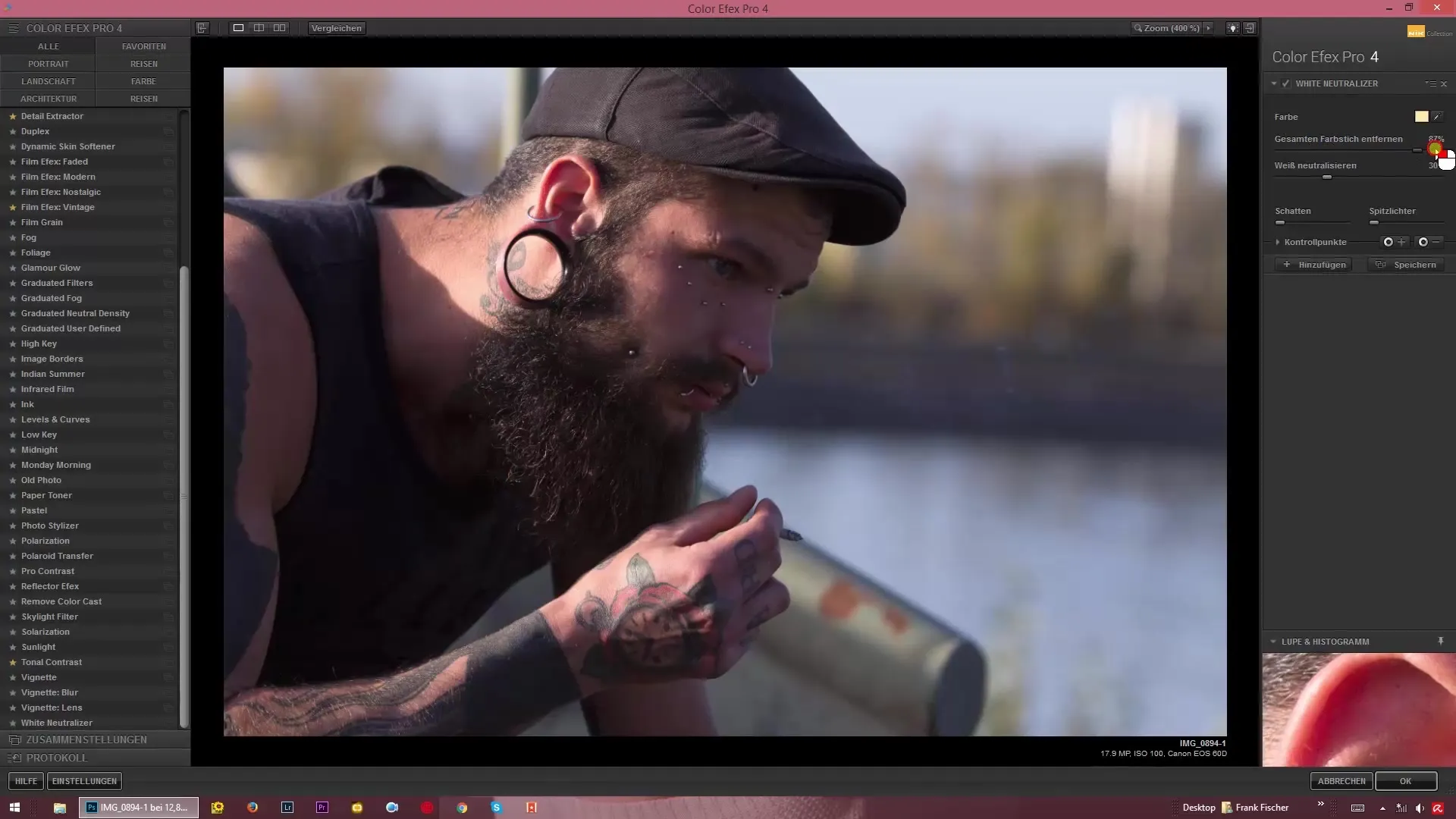
3. Sélection de la couleur à neutraliser
Le « White Neutralizer » vous permet de neutraliser des couleurs spécifiques. Par défaut, le jaune est souvent sélectionné, mais vous pouvez définir une autre couleur. Utilisez la sélection de couleur et choisissez par exemple un bleu vif pour neutraliser les teintes de bleu correspondantes dans l'image.
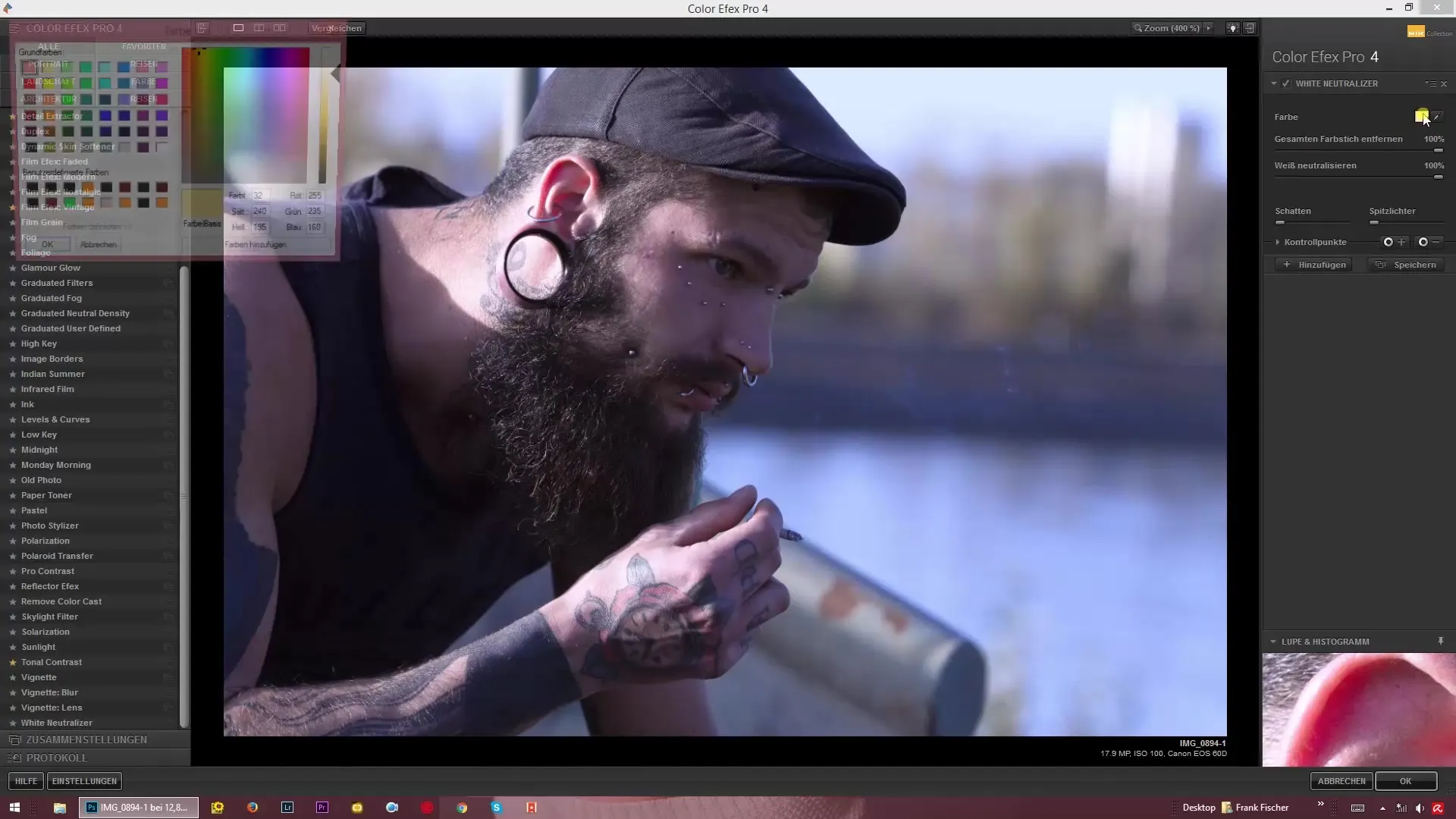
4. Utilisation de la pipette
Un outil particulièrement utile est la pipette. Cette fonction vous permet de sélectionner directement le gris ou une couleur spécifique dans l'image que vous souhaitez neutraliser. Cliquez simplement sur le point de couleur souhaité dans votre image, et le filtre ajustera automatiquement les réglages.
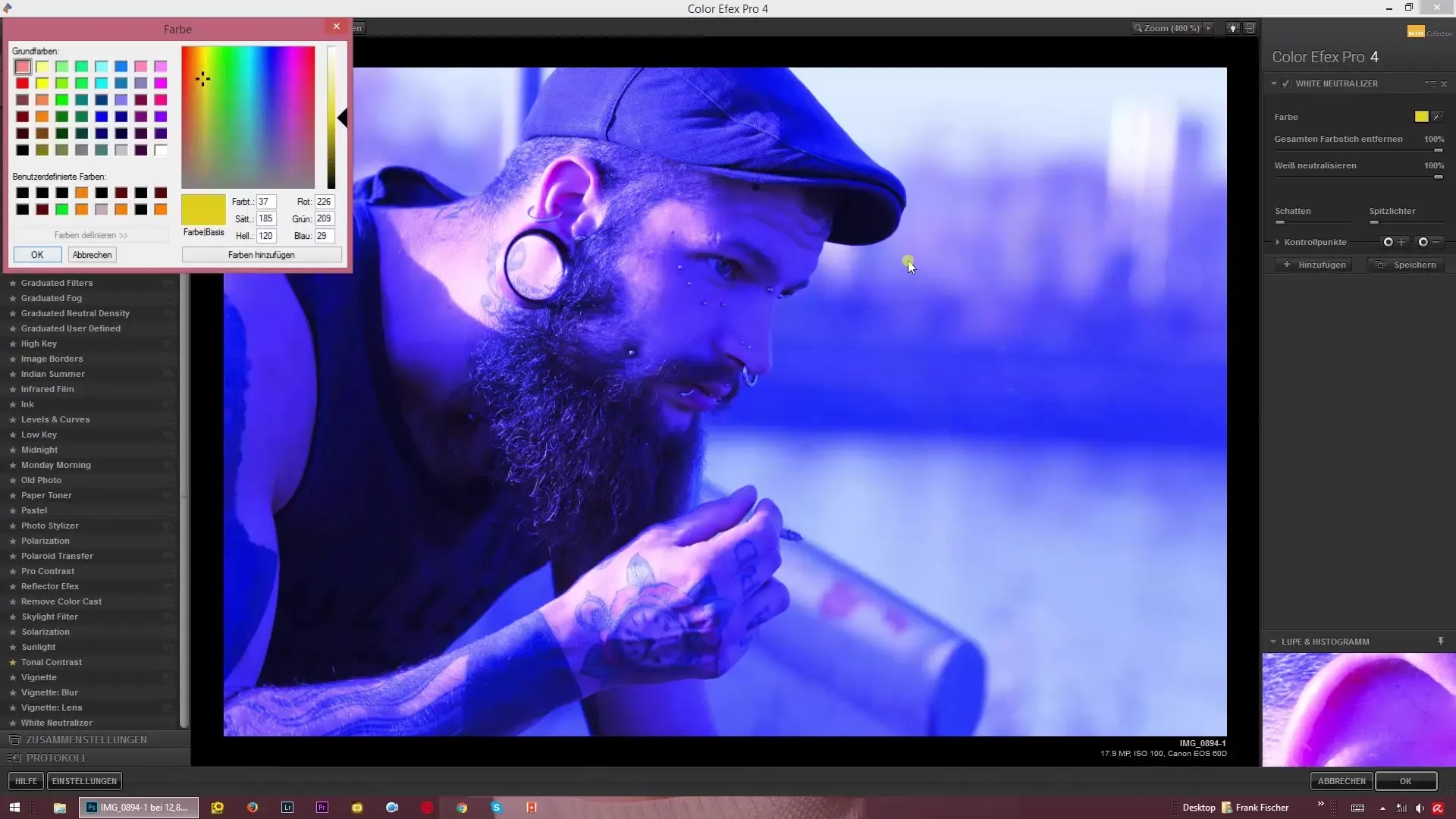
5. Réglages fins
Vous pouvez ajuster l'intensité de la neutralisation avec les curseurs. Si votre image présente une dominante rouge, concentrez-vous sur cette zone et utilisez les curseurs pour y remédier. Expérimentez avec les réglages jusqu'à obtenir le rendu souhaité pour votre image.
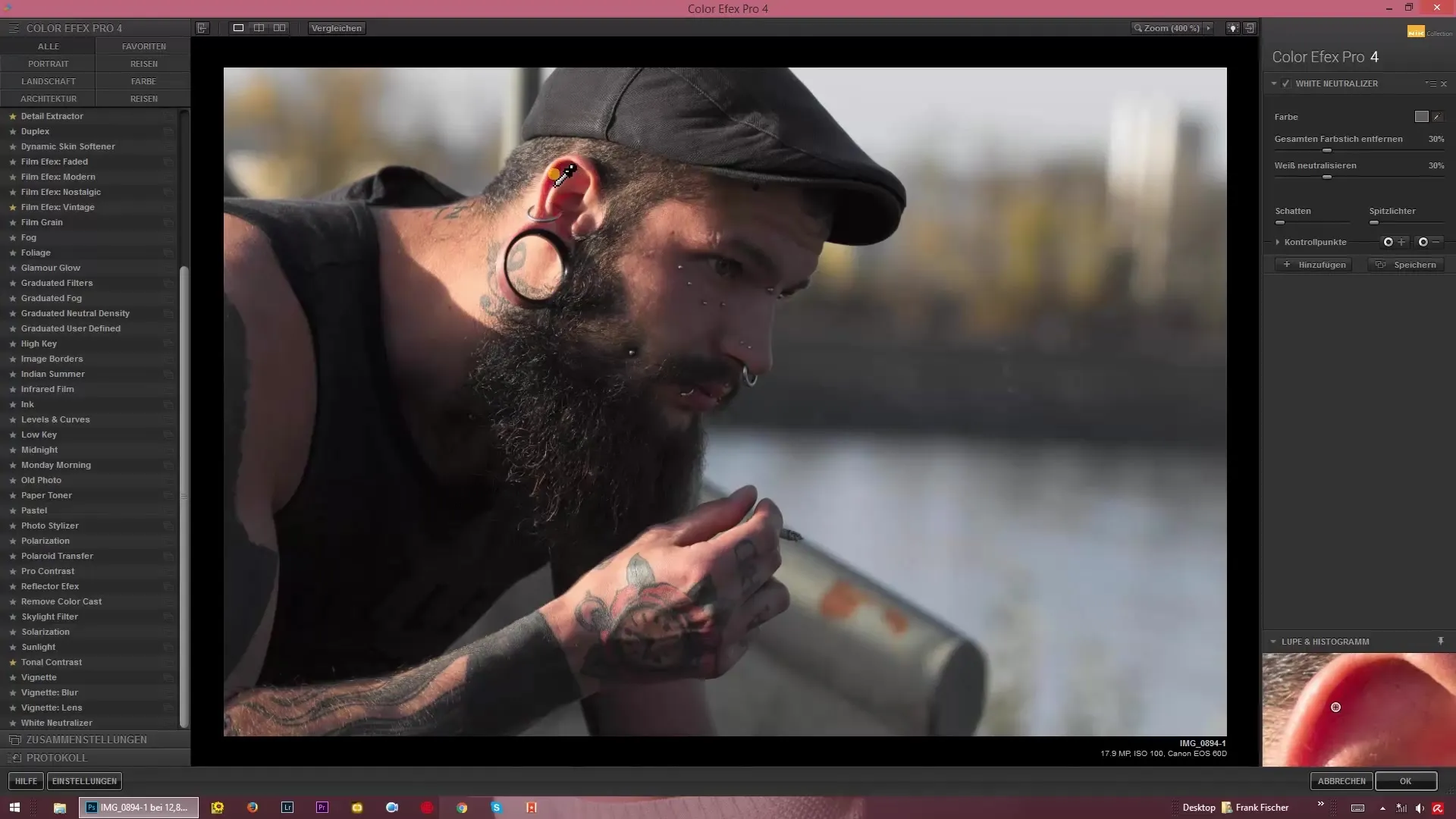
6. Ajouter des nuances de couleur
Un grand avantage du filtre est non seulement d'éliminer les dominantes de couleur, mais aussi d'ajouter des teintes de couleur ciblées. Réfléchissez à l'ambiance que vous souhaitez créer : l'ajout d'une légère teinte verte ou rouge peut donner une touche particulière à votre image.
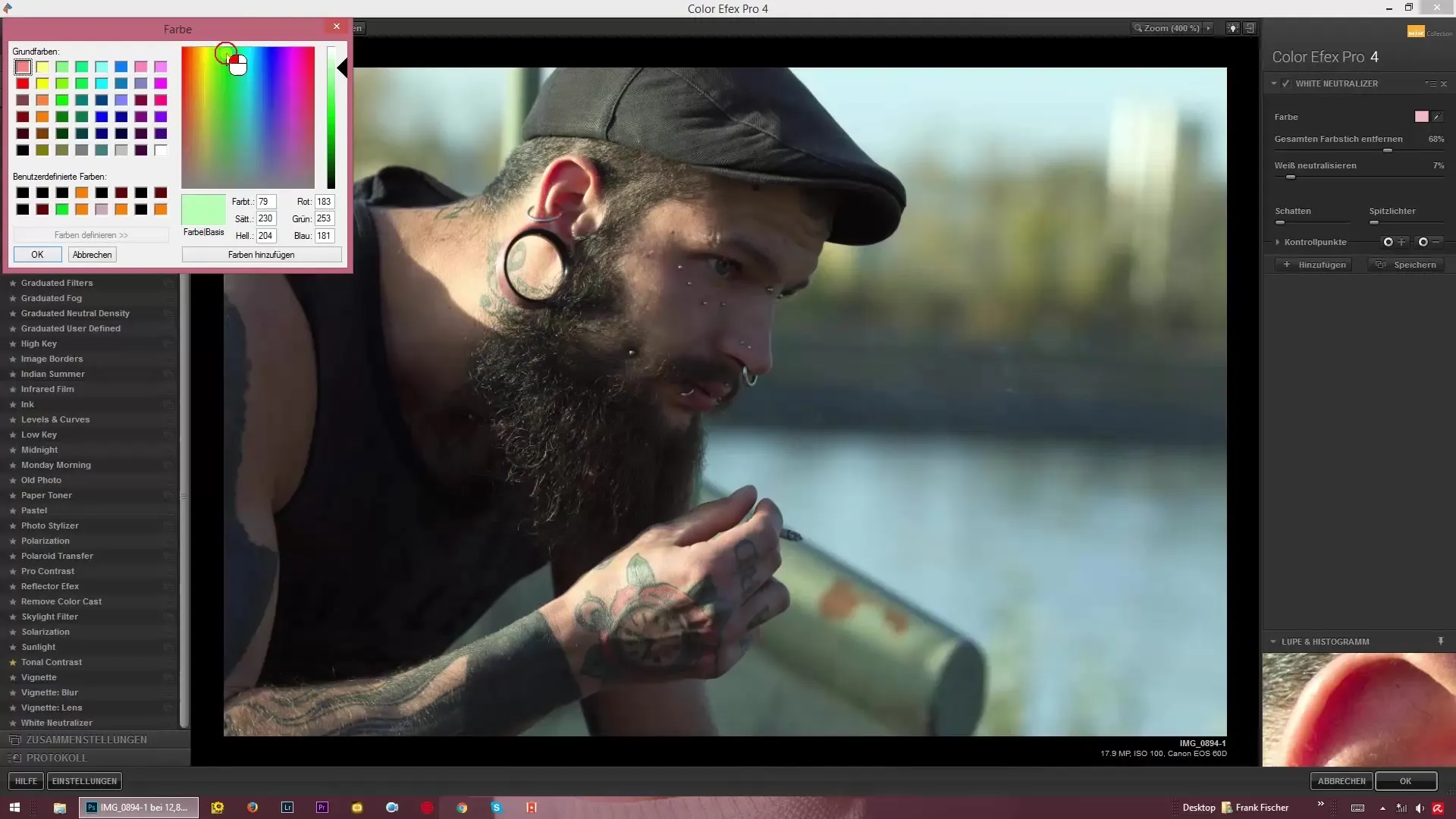
7. Optimiser les teintes de peau
Lorsque vous travaillez avec des portraits, il peut être important d'ajuster les teintes de peau. Utilisez la pipette sur la couleur de la peau et réglez ensuite le curseur de neutralisation des blancs à 100 %. Cette étape vous aide à rendre les teintes de peau plus claires et plus naturelles.
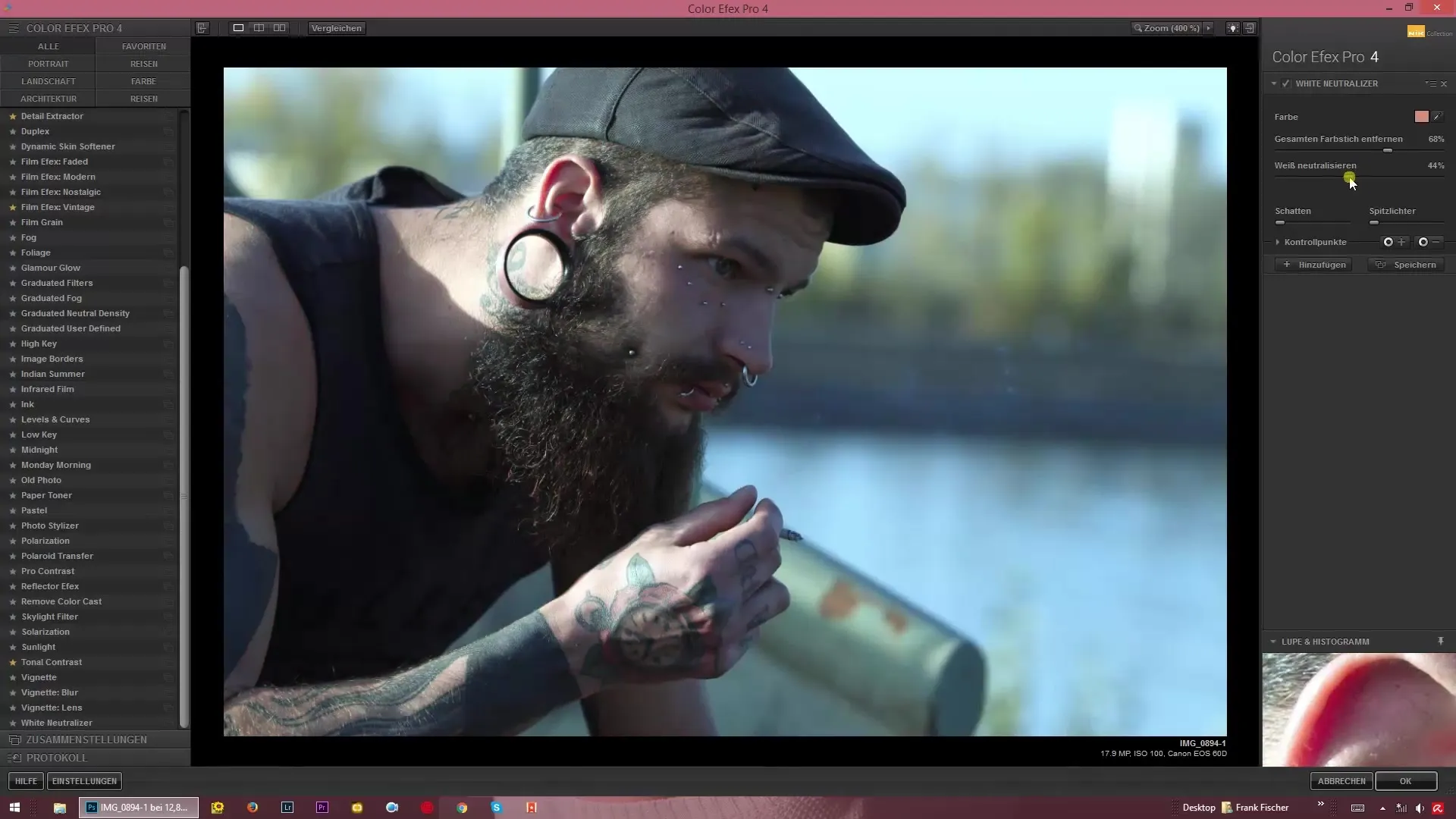
8. Ajustements finaux
Après avoir effectué tous les ajustements souhaités, examinez le résultat final. Avec les curseurs, vous pouvez largement annuler la neutralisation pour restaurer une image couleur naturelle ou accentuer la teinte que vous désirez.
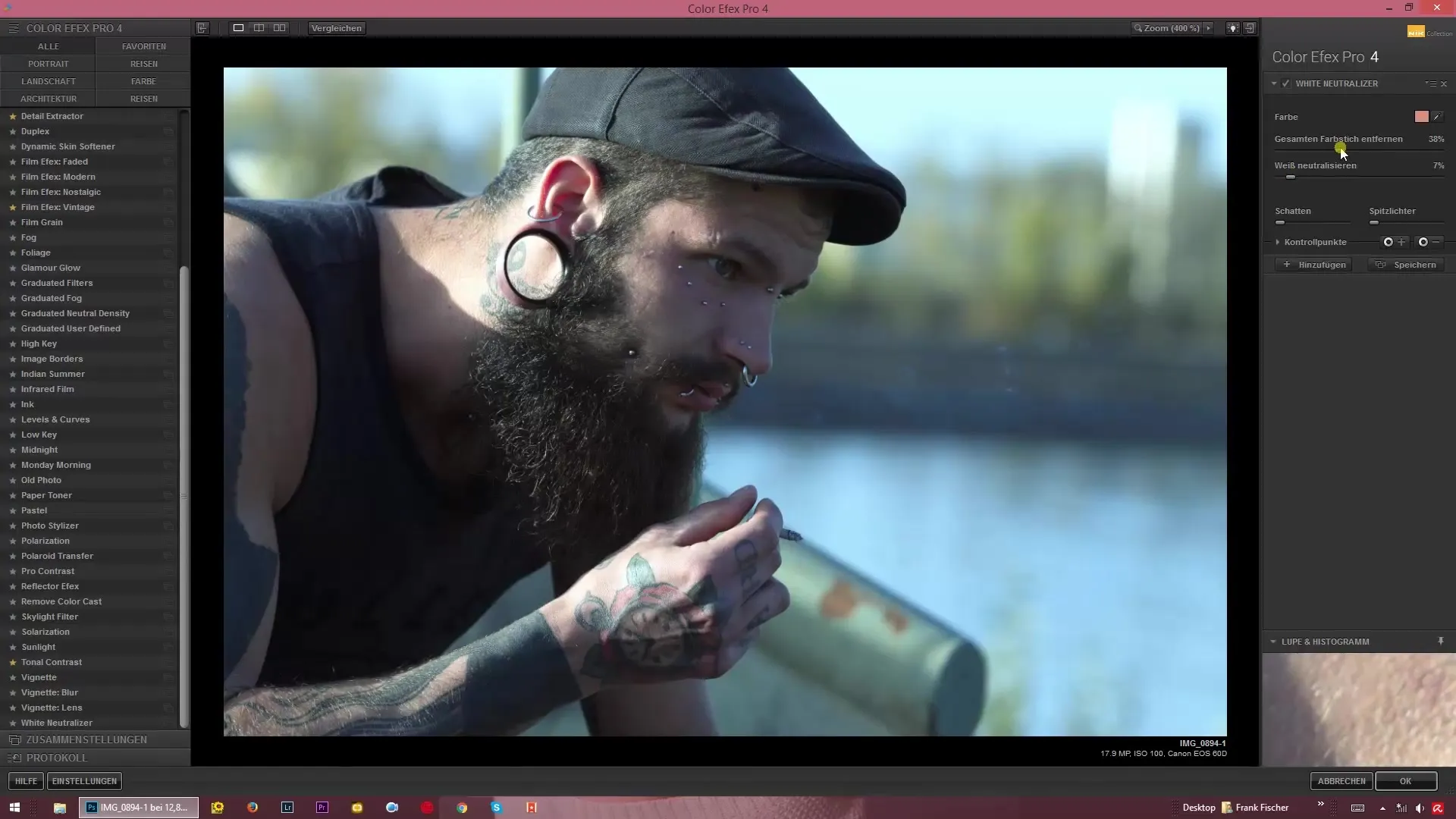
Résumé – Guide de l'ajustement des couleurs avec Color Efex Pro 4 : White Neutralizer
Avec le filtre White Neutralizer de Color Efex Pro 4, vous êtes capable d'éliminer des dominantes de couleur de manière ciblée ou de les ajouter de façon créative. Ce processus est simple et efficace et vous permet de perfectionner chaque détail de votre image. Travailler avec ce filtre et ses différents curseurs vous aidera à faire passer votre retouche photo au niveau supérieur.
Questions fréquemment posées
Qu'est-ce que le filtre « White Neutralizer » ?Le filtre « White Neutralizer » aide à éliminer ou réguler les dominantes de couleur dans les images.
Comment puis-je neutraliser des couleurs spécifiques ?Vous pouvez sélectionner une couleur à neutraliser, comme par exemple le bleu ou le jaune.
Ai-je besoin d'un moniteur calibré ?Un moniteur calibré est utile pour afficher les couleurs avec précision, mais n'est pas indispensable.
Puis-je aussi ajouter des dominantes de couleur ?Oui, avec le filtre vous pouvez ajouter des teintes de couleur qui donnent à votre image un aspect particulier.
Quelles sont les précautions à prendre lors du travail avec des teintes de peau ?Veillez à ne pas trop modifier les teintes de peau pour conserver un aspect naturel.


